如何在 WordPress 中嵌入中等博客文章
已发表: 2022-06-16您想在 WordPress 上嵌入 Medium 文章帖子吗?
Medium 是一个流行的博客平台,可让您轻松地在互联网上发布文章。 但是,您可能还希望在您的 WordPress 网站上显示这些帖子。
在本文中,我们将展示如何在 WordPress 中轻松嵌入 Medium 文章帖子。
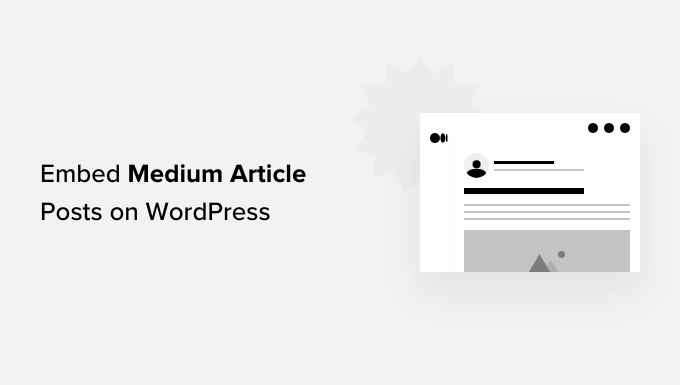
为什么在 WordPress 中嵌入 Medium 文章帖子?
Medium 是一个流行的博客平台,可让您轻松地在互联网上发布文章。
但是,使用 Medium 的一个缺点是它不能为您提供与 WordPress 网站相同的灵活性。
出于这个原因,您可能希望在 WordPress 上嵌入您的 Medium 文章。
WordPress 更加灵活,您可以使用它来制作任何类型的网站,并以您认为合适的任何方式将您的内容货币化。
如何在 WordPress 中嵌入媒体文章
通常,WordPress 使用 oEmbed 格式嵌入来自受支持网站(如 YouTube、Twitter 等)的第三方内容。
不幸的是,Medium 不支持 oEmbed 格式,这使得在 WordPress 中嵌入 Medium 文章变得很困难。 曾经有一些插件允许用户在 WordPress 博客上显示他们的 Medium 文章,但它们要么不起作用,要么由于需求低而不再维护。
所以现在,将您的 Medium 文章嵌入 WordPress 的唯一方法是使用 RSS 块或小部件。
首先,您需要找到您的 Medium 出版物的 RSS 提要。 通常,它位于如下 URL:
https://medium.com/feed/your-publiction-name
如果您为您的媒体出版物使用自定义域,那么您的 RSS 提要将位于:
https://your-domain.com/feed
接下来,您需要编辑要嵌入 Medium 帖子的 WordPress 帖子或页面,并将 RSS 块添加到内容区域。
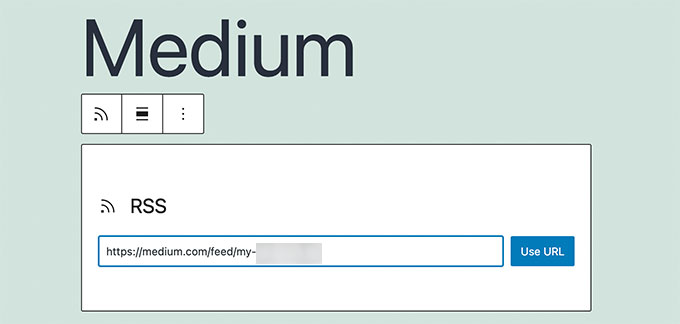
之后,在块设置中添加您的中型 RSS 提要 URL。
然后,WordPress 将获取您最近的 Medium 文章并显示它们。 在块设置下,您可以选择显示摘录、特色图片、作者和日期选项。
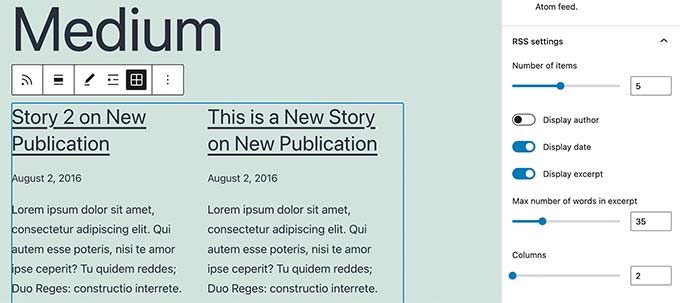
这种方法的问题是您不能单独嵌入特定的 Medium 文章。 该块将仅自动向您显示最新的 Medium 帖子。
如果您想要更多的灵活性和自由度,那么也许您应该考虑将您的 Medium 文章迁移到 WordPress。
如何将媒体文章迁移到 WordPress
将您的 Medium 文章迁移到 WordPress 将使您能够利用 WordPress 的所有灵活性和功能。
WordPress 是市场上最受欢迎的网站构建器。 它为互联网上超过 43% 的网站提供支持。
有关更多详细信息,请参阅我们关于为什么应该使用 WordPress 制作网站的文章。
第 1 步。设置您的 WordPress 网站
如果您还没有这样做,那么您需要先设置一个 WordPress 网站。
有两种类型的 WordPress 网站:博客平台 WordPress.com 和 WordPress。 org,也称为自托管 WordPress。 有关更多详细信息,请参阅我们关于 WordPress.com 与 WordPress.org 之间区别的文章。
我们建议使用自托管的 WordPress,因为它可以让您完全自由地构建您的网站,无论您选择什么。
首先,您需要一个域名和一个 WordPress 托管帐户。
幸运的是,Bluehost 已同意为 WPBeginner 用户提供免费域名和大量托管折扣。 基本上,您可以以每月 2.75 美元的价格开始使用。
注册后,Bluehost 会将登录详细信息发送到您的电子邮件地址,这将允许您登录到您的 Bluehost 仪表板。
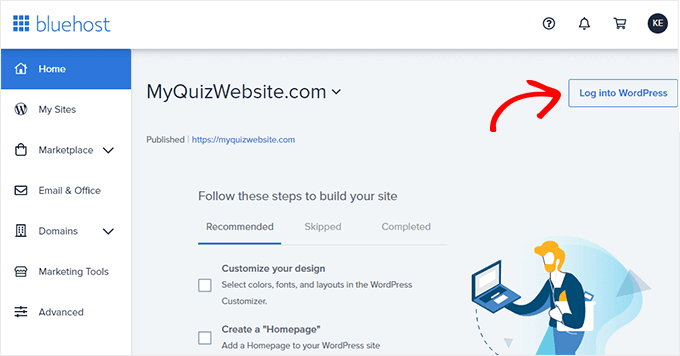
您会注意到 Bluehost 已经为您安装了 WordPress。
您现在可以继续登录新的 WordPress 网站。
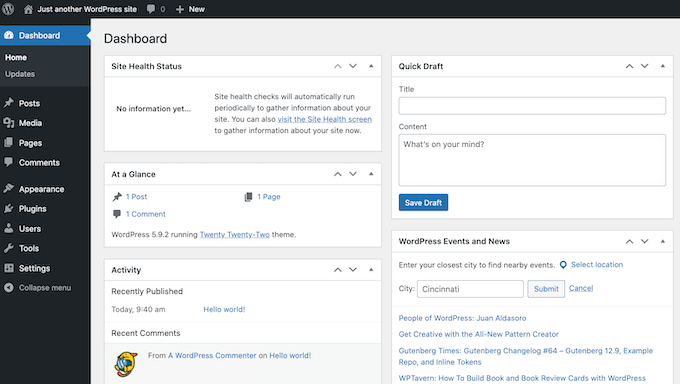
第 2 步。将您的中型文章导入 WordPress
在将 Medium 文章导入 WordPress 之前,您需要它们采用 WordPress 支持的格式。
默认情况下,Medium 不提供执行此操作的工具。 但它确实允许您以不受支持的格式导出内容。
只需登录您的 Medium 帐户,然后单击您的个人资料照片。 在此处,单击“设置”链接。
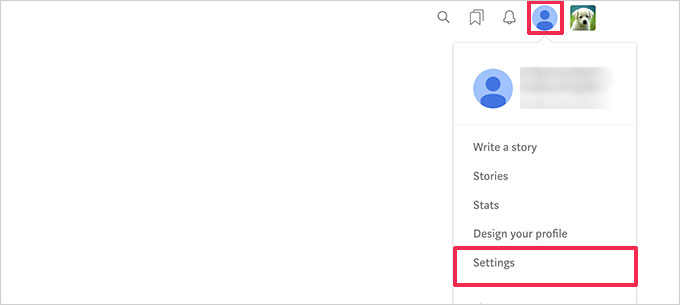
这将带您进入设置页面,您需要向下滚动到“下载您的信息”部分。
单击“下载 zip”按钮以导出您的媒体数据。
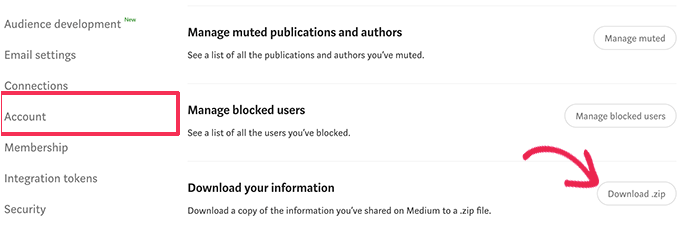
在下一页上,您需要单击导出按钮。 然后,Medium 将准备您的下载并通过电子邮件向您发送链接。
下载导出文件后,您需要访问 Medium to WordPress Importer 工具。 它是一个免费的在线工具,可将您的媒体导出文件转换为与 WordPress 兼容的格式。
首先,您需要提供您的 Medium 个人资料 URL、您的姓名和电子邮件地址。
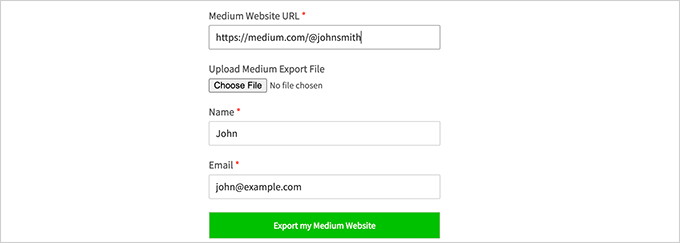
如果您的博客在 Medium 上使用自定义域,那么您需要输入自定义域 URL。
现在,如果您使用的是您的 Medium 配置文件 URL,那么您将被要求上传您在前面的步骤中下载的 Medium 导出文件。
接下来,单击“导出我的媒体网站”按钮继续。
Medium to WordPress Importer 现在将准备您的导出文件。 完成后,它将向您显示一条成功消息,其中包含一个按钮,用于下载您的 WordPress 就绪型媒体导出文件。

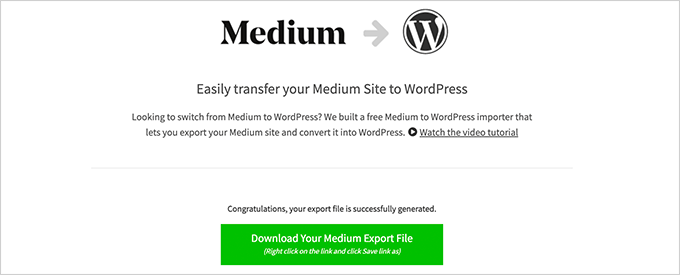
您现在可以将文件下载到您的计算机上。
之后,切换到您的 WordPress 网站并转到工具 » 导入页面。
您将看到可用于不同平台的导入器列表。 您需要向下滚动到 WordPress,然后单击“立即安装”链接。
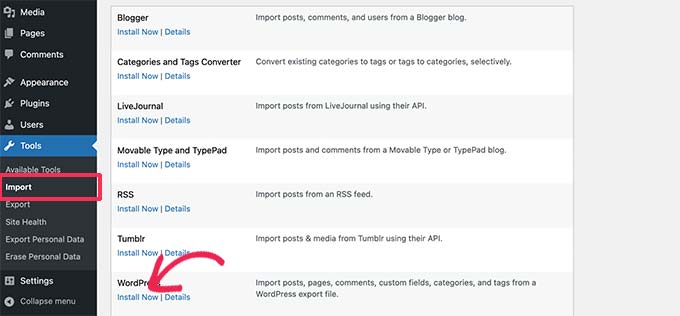
WordPress 现在将获取并安装导入器插件。
完成后,您需要单击“运行导入程序”来启动它。
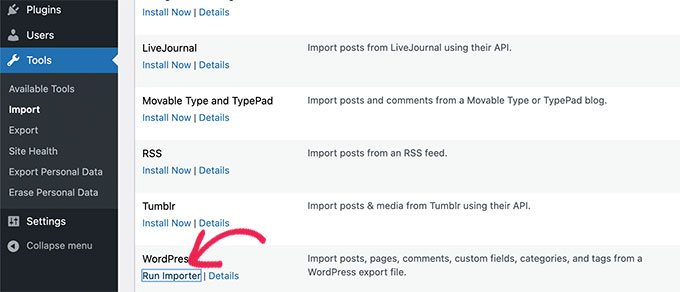
在下一个屏幕上,单击“上传文件并导入”按钮继续。
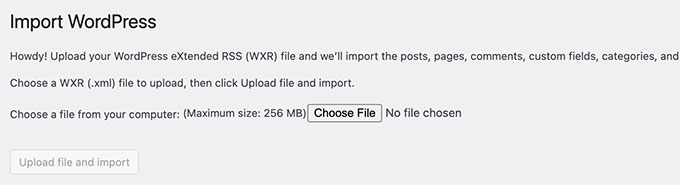
WordPress 导入器现在将上传您的 Medium 导出文件并对其进行分析。
在下一个屏幕上,它将要求您分配作者。
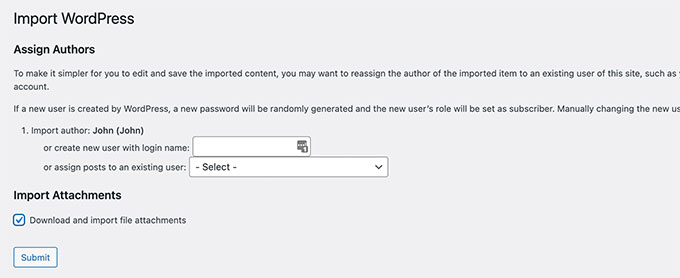
您可以从您的 Medium 网站导入作者、创建新作者或将所有内容分配给现有的 WordPress 用户。
不要忘记选中“下载和导入文件附件”选项旁边的框。 它将尝试从您的 Medium 网站获取图像到您的 WordPress 媒体库中。
您现在可以单击提交按钮来运行导入程序。 完成后,您将看到一条成功消息。
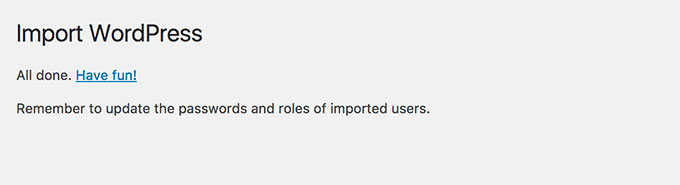
恭喜,您已成功将内容从 Medium 导入 WordPress!
您现在可以转到 WordPress 管理区域中的帖子页面,仔细检查您的所有内容是否都在那里。
第 3 步。将图像从 Medium 导入 WordPress
WordPress 导入器尝试将您的 Medium 文章中的图像导入 WordPress 媒体库。 但是,由于 Medium 在您的文章中显示图像的方式,它可能会失败。
要查看所有已成功导入的图像,只需转到媒体 » 库页面。
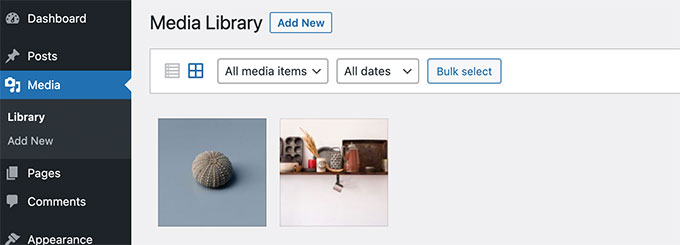
如果您的部分或全部图像无法导入,那么您将需要再次导入它们。
为此,您首先需要安装并激活自动上传图像插件。 有关更多详细信息,请参阅我们关于如何安装 WordPress 插件的分步指南。
激活后,您需要更新包含外部图像的帖子。 此更新将触发插件获取和存储文章中的外部图像。
您还可以一次批量更新所有文章以快速导入所有图像。 有关详细说明,请参阅我们关于如何在 WordPress 中导入外部图像的分步教程。
第 4 步:为中型文章设置重定向
如果您的 Medium 出版物使用 medium.com URL,则您无法设置重定向。
但是,如果您为 Medium 出版物使用自定义域,则可以在 WordPress 中设置自定义重定向。
首先,您需要获取 Medium 文章的所有 URL 并将它们保存在文本文件中。 之后,您需要开始为所有文章设置重定向。
有多种方法可以在 WordPress 中设置重定向。 您可以按照我们的初学者指南中的说明在 WordPress 中创建重定向以获取详细说明。
第 5 步。决定如何处理您的中型文章
现在,在两个不同的网站上拥有相同的文章将影响他们的搜索引擎优化 (SEO),因为谷歌会认为它们是重复的内容。 这意味着您的新 WordPress 网站可能不会获得任何搜索引擎流量。
为避免这种情况,您可以简单地停用您的 Medium 帐户。 停用帐户会将您的所有数据保留在 Medium 上,但它会变得公开不可用。
只需单击您的 Medium 帐户下的个人资料图标,然后选择设置。
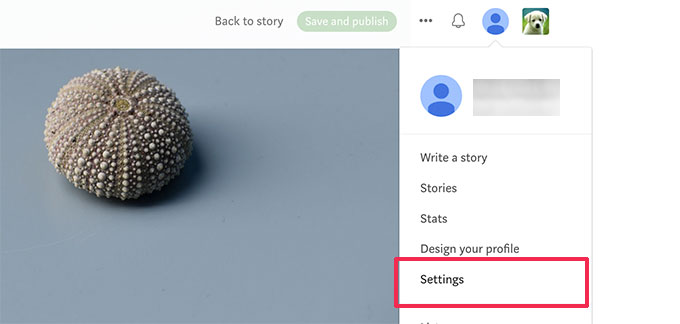
从设置页面,向下滚动到安全部分。
然后,单击页面底部的停用帐户链接。
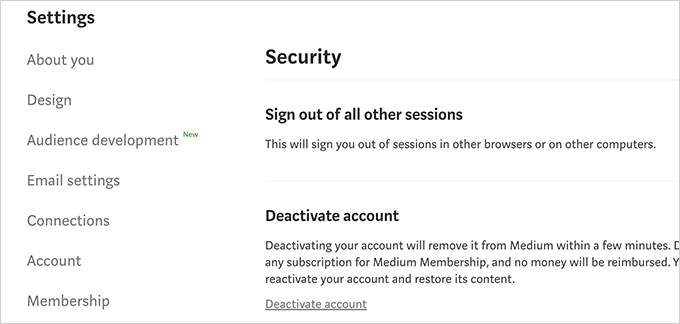
奖励步骤:在 WordPress 上推广您的媒体文章
现在您已经将文章从 Medium 迁移到 WordPress,这里有一些工具可以用来宣传您的文章。
1. All in One SEO – 最好的 WordPress SEO 插件,可轻松优化您的博客文章以供搜索引擎使用。
2. SeedProd – 使用最好的 WordPress 页面构建器享受无尽的设计选项。 它使您可以轻松地为您的网站创建漂亮的登录页面。
3. WPForms - 通过添加漂亮的联系表格使您的网站具有交互性。 WPForms 是最好的 WordPress 联系表单插件,具有拖放界面,可以创建您需要的任何类型的表单。
4. OptinMonster – 市场上最好的转换优化软件。 OptinMonster 允许您轻松地将网站访问者转换为订阅者和客户。
5. MonsterInsights – 从第一天开始跟踪您的网站访问者。 MonsterInsights 是最好的 WordPress 谷歌分析插件。 它允许您查看最受欢迎的内容以及您的用户来自哪里。
有关更多信息,请参阅我们为所有网站挑选的必备 WordPress 插件的专家。
我们希望这篇文章能帮助您了解如何在 WordPress 上嵌入 Medium 文章帖子。 您可能还想查看我们关于如何获得免费电子邮件域的指南,或者我们为小型企业挑选的最佳商务电话服务的专家。
如果您喜欢这篇文章,请订阅我们的 YouTube 频道以获取 WordPress 视频教程。 您也可以在 Twitter 和 Facebook 上找到我们。
